如何调整电脑文件夹中文件的顺序 电脑文件夹里如何修改文件的排列顺序
更新时间:2023-07-13 12:02:22作者:xiaoliu
如何调整电脑文件夹中文件的顺序,在日常使用电脑的过程中,我们经常会遇到需要调整电脑文件夹中文件顺序的情况,无论是为了更好地整理文件,还是为了提高工作效率,调整文件顺序都显得十分重要。很多人可能并不清楚如何在电脑文件夹中修改文件的排列顺序。本文将介绍几种简单易行的方法,帮助大家轻松实现对电脑文件夹中文件顺序的调整。无论你是电脑新手还是老手,相信这些方法都能为你带来一些帮助。
具体方法如下:
1、打开一个文件夹。
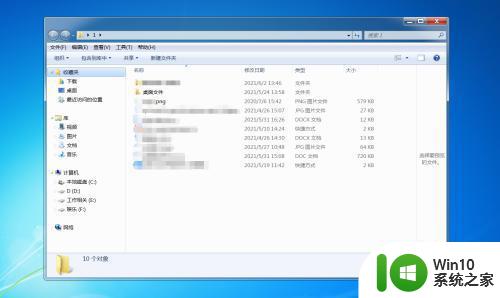
2、右键选择排序,在文件夹中右键选择排列顺序(O)。
3、选择名称排序,在排序中选择名称,就是按照文件的中文名字和英文名字的首字母进行排序。
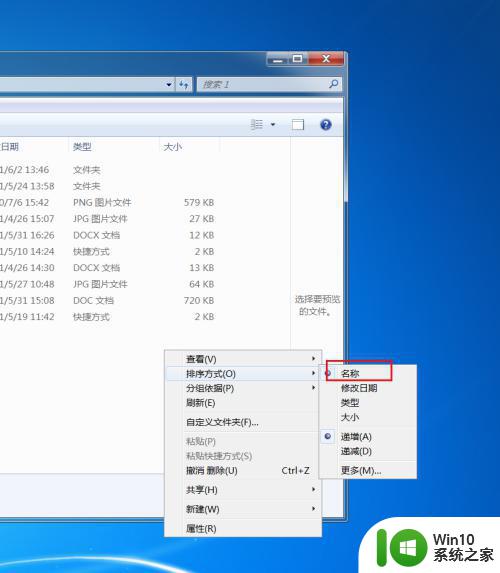
4、在排序中选择修改日期,就是按照文件修改的时间进行排序。
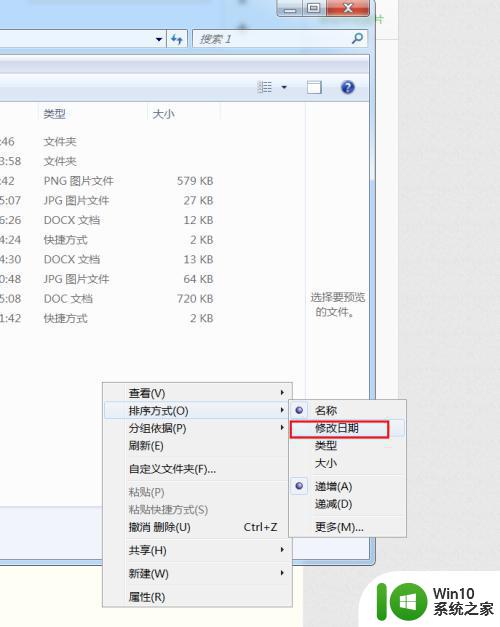
5、在排序中选择类型,就是将名字相同的文件排一起,并按照类型名称字母进行排序。
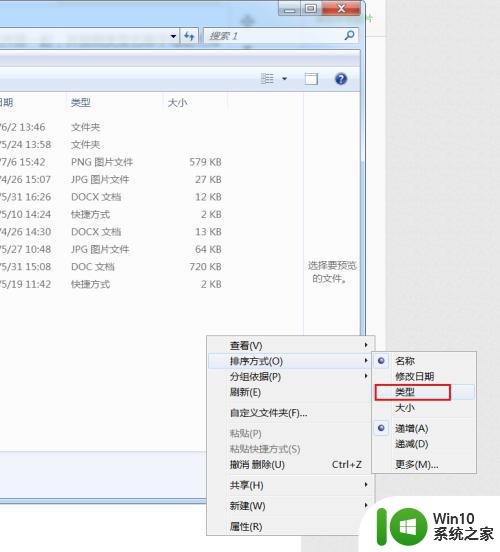
6、在排序中选择大小排序,就是按照文件内存的大小进行排序。
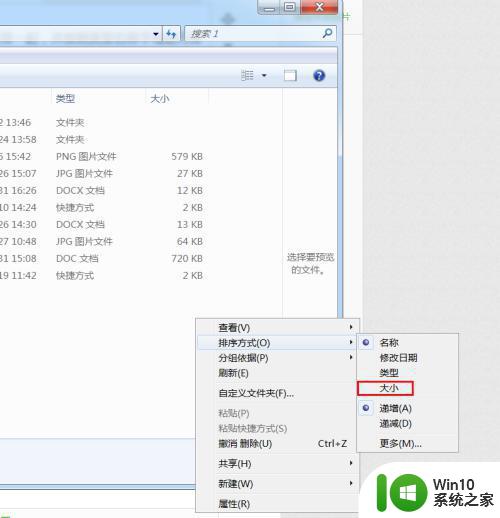
7、排序中的递增递减排序就是文件的正着排列或者反过来进行排序。
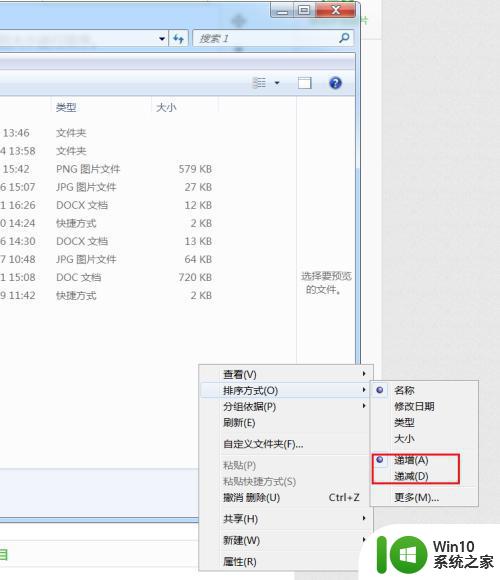
8、点击更多能看到更多排序详细信息(T),选择所需信息确认进行排序即可。
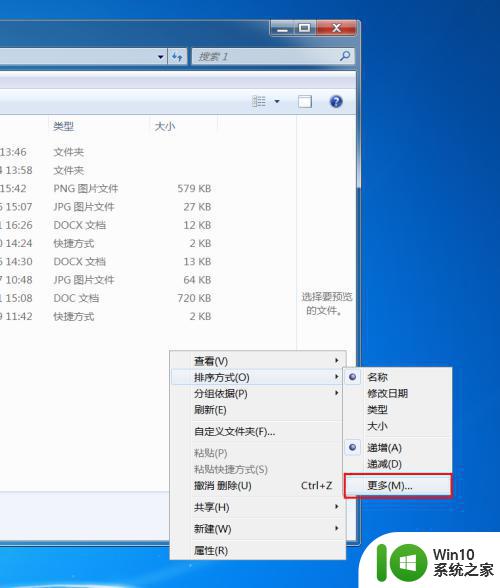
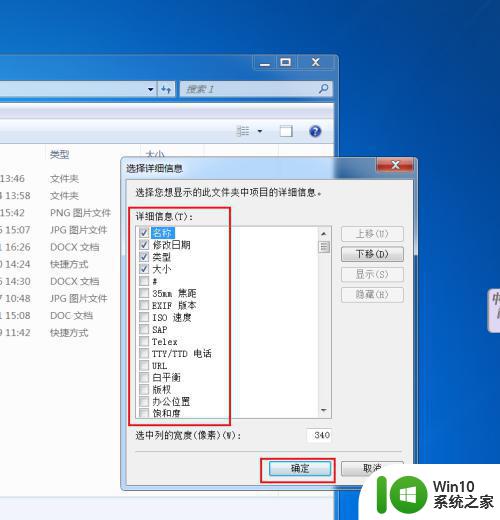
以上就是如何调整电脑文件夹中文件的顺序的全部内容,有需要的用户可以按照这些步骤进行操作,希望这些步骤能为大家提供帮助。
如何调整电脑文件夹中文件的顺序 电脑文件夹里如何修改文件的排列顺序相关教程
- 如何在电脑中查找文件夹 如何在文件夹里搜索文件
- 所有文件夹都设为列表 如何将电脑中所有文件夹的显示模式设置为列表排列
- 电脑中如何加密文件夹 电脑文件夹加密软件推荐
- wps怎么排序出场顺序 wps文字怎么调整出场顺序
- wps拉一列如何按顺序排列 wps如何拉一列按顺序排列
- bat删除文件夹下所有文件和子文件夹怎么操作 如何使用bat批处理文件删除文件夹中的所有文件和子文件夹
- qq的文件存在电脑哪个文件夹里 电脑QQ收到的文件在哪个文件夹
- 电脑里如何搜索一个文件 如何在电脑上搜索指定文件夹中的文件
- 苹果电脑如何重命名文件 苹果电脑文件夹如何更改名称
- 多个文件夹中的同种类型文件如何复制到一个文件夹中
- 电脑上如何设置共享文件夹 电脑设置共享文件夹的步骤
- 怎么把几个文件夹放到一个文件夹里 怎样把多个文件夹内的文件放入同一个文件夹中
- U盘装机提示Error 15:File Not Found怎么解决 U盘装机Error 15怎么解决
- 无线网络手机能连上电脑连不上怎么办 无线网络手机连接电脑失败怎么解决
- 酷我音乐电脑版怎么取消边听歌变缓存 酷我音乐电脑版取消边听歌功能步骤
- 设置电脑ip提示出现了一个意外怎么解决 电脑IP设置出现意外怎么办
电脑教程推荐
- 1 w8系统运行程序提示msg:xxxx.exe–无法找到入口的解决方法 w8系统无法找到入口程序解决方法
- 2 雷电模拟器游戏中心打不开一直加载中怎么解决 雷电模拟器游戏中心无法打开怎么办
- 3 如何使用disk genius调整分区大小c盘 Disk Genius如何调整C盘分区大小
- 4 清除xp系统操作记录保护隐私安全的方法 如何清除Windows XP系统中的操作记录以保护隐私安全
- 5 u盘需要提供管理员权限才能复制到文件夹怎么办 u盘复制文件夹需要管理员权限
- 6 华硕P8H61-M PLUS主板bios设置u盘启动的步骤图解 华硕P8H61-M PLUS主板bios设置u盘启动方法步骤图解
- 7 无法打开这个应用请与你的系统管理员联系怎么办 应用打不开怎么处理
- 8 华擎主板设置bios的方法 华擎主板bios设置教程
- 9 笔记本无法正常启动您的电脑oxc0000001修复方法 笔记本电脑启动错误oxc0000001解决方法
- 10 U盘盘符不显示时打开U盘的技巧 U盘插入电脑后没反应怎么办
win10系统推荐
- 1 萝卜家园ghost win10 32位安装稳定版下载v2023.12
- 2 电脑公司ghost win10 64位专业免激活版v2023.12
- 3 番茄家园ghost win10 32位旗舰破解版v2023.12
- 4 索尼笔记本ghost win10 64位原版正式版v2023.12
- 5 系统之家ghost win10 64位u盘家庭版v2023.12
- 6 电脑公司ghost win10 64位官方破解版v2023.12
- 7 系统之家windows10 64位原版安装版v2023.12
- 8 深度技术ghost win10 64位极速稳定版v2023.12
- 9 雨林木风ghost win10 64位专业旗舰版v2023.12
- 10 电脑公司ghost win10 32位正式装机版v2023.12